HTML Dateien werden häufig über das Internet verwendet. In bestimmten Fällen müssen wir möglicherweise HTML-Seiten in Bilder konvertieren. In diesem Artikel erfahren Sie, wie Sie HTML in C# in ein Bild konvertieren. Wir werden lernen, die HTML-Webseite in JPG, PNG, BMP, GIF und andere gängige Bildformate zu rendern.
Dieser Artikel behandelt die folgenden Themen:
- C# API zum Konvertieren von HTML in ein Bild
- Konvertieren Sie HTML in ein JPG bild in C#
- Konvertieren Sie HTML in ein PNG bild in C#
- C#-HTML zu BMP bildkonverter
- Konvertieren Sie HTML in ein GIF bild in C#
C# API zum Konvertieren von HTML in Bilder
Wir werden Aspose.HTML for .NET zum Konvertieren von HTML Dateien in Bilder in C# verwenden. Es ermöglicht Entwicklern, in ihren .NET-Anwendungen mit HTML Dokumenten zu arbeiten. Es bietet eine breite Palette von Funktionen und Möglichkeiten zum Parsen, Konvertieren, Bearbeiten und Rendern von HTML Dokumenten.
Bitte laden Sie die DLL herunter der API oder installieren Sie sie mit NuGet.
PM> Install-Package Aspose.Html
Konvertieren von HTML in ein Bild – Eingabedatei
Lassen Sie uns zunächst die grundlegende HTML-Datei überprüfen, die einige Texte und Bilder enthält und die wir in diesen Beispielen als Eingabedatei verwenden werden.
<!DOCTYPE html>
<html>
<head>
<style>
body {
text-align: center;
color: black;
}
</style>
</head>
<body>
<h2>Welcome to HTML to Image C# Test Conversion</h2>
<p></p>
<img src="HTML to Image.png" alt="HTML to Image" style="width:300px">
</body>
</html>
Konvertieren Sie HTML in ein JPG bild in C#
Wir können jede HTML-Webseite in ein JPG bild konvertieren, indem wir die folgenden Schritte ausführen:
- Initialisieren Sie Bildwiedergabeoptionen mit der Klasse ImageSaveOptions.
- Legen Sie die Seitengröße oder Hintergrundfarbe fest.
- Geben Sie anschließend als ImageFormat JPG an.
- Rufen Sie abschließend die Methode ConvertHTML() auf, um HTML in JPG zu konvertieren.
Das folgende Codebeispiel zeigt, wie man HTML in ein JPG bild in C# konvertiert.
// Richten Sie die Seitengröße auf 7 x 7 Zoll ein und ändern Sie die Hintergrundfarbe in Hellgrau
var options = new Aspose.Html.Saving.ImageSaveOptions(Aspose.Html.Rendering.Image.ImageFormat.Jpeg)
{
PageSetup =
{
AnyPage = new Aspose.Html.Drawing.Page()
{
Size = new Aspose.Html.Drawing.Size(Aspose.Html.Drawing.Length.FromInches(7), Aspose.Html.Drawing.Length.FromInches(7))
}
},
BackgroundColor = System.Drawing.Color.LightGray,
};
// Rufen Sie ConvertHTML auf, um „document.html“ in ein JPEG bild zu konvertieren
Aspose.Html.Converters.Converter.ConvertHTML(dataDir + "HTMLtoImage.html", options, dataDir + "HTMLtoJPG.jpg");
Werfen wir außerdem einen Blick auf das generierte JPG-Ausgabebild:
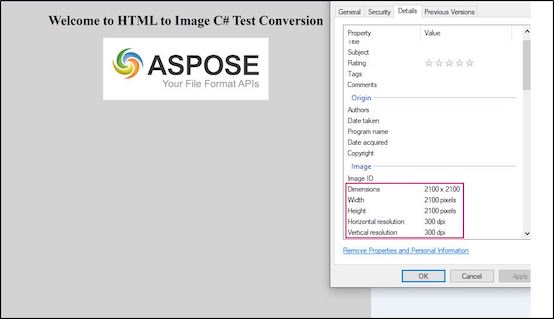
Darüber hinaus können Sie anhand der Eigenschaften die Hintergrundfarbe und -größe des Bildes erkennen. Die Auflösung beträgt 300 dpi, die Breite und Länge des Bildes betragen also 2100, da es 7 Zoll lang und breit ist.
Konvertieren Sie HTML in ein PNG bild in C#
PNG bilddateien sind komplexere Dateien als JPG bilder. Im Gegensatz zu JPG bildern können sie beispielsweise einen transparenten Hintergrund haben. Daher ist es manchmal besser, HTML in ein PNG bild zu konvertieren, da es sich um ein beliebtes und kompatibles Dateiformat handelt.
Wir können HTML in PNG konvertieren, indem wir die zuvor genannten Schritte ausführen. Wir müssen jedoch nur ImageFormat.Png in Schritt 3 angeben.
Der folgende Codeausschnitt zeigt, wie man eine HTML-Datei in ein PNG bild in C# konvertiert:
// Initialisieren Sie ein HTML Dokument aus der HTML-Datei
using (var document = new Aspose.Html.HTMLDocument(dataDir + "document.html"))
{
// ImageSaveOptions initialisieren
var options = new Aspose.Html.Saving.ImageSaveOptions(Aspose.Html.Rendering.Image.ImageFormat.Png);
// Konvertieren Sie HTML in PNG
Aspose.Html.Converters.Converter.ConvertHTML(document, options, dataDir + "output.png");
}
C# HTML zu BMP bildkonverter
Ebenso können wir HTML in BMP konvertieren, indem wir die zuvor genannten Schritte ausführen. Wir müssen jedoch nur ImageFormat.Bmp in Schritt 3 angeben.
Das folgende Codebeispiel zeigt, wie man HTML in ein BMP bild in C# konvertiert:
// Initialisieren Sie ein HTML Dokument aus der HTML-Datei
using (var document = new Aspose.Html.HTMLDocument(dataDir + "document.html"))
{
// ImageSaveOptions initialisieren
var options = new Aspose.Html.Saving.ImageSaveOptions(Aspose.Html.Rendering.Image.ImageFormat.Bmp);
// Konvertieren Sie HTML in BMP
Aspose.Html.Converters.Converter.ConvertHTML(document, options, dataDir + "output.bmp");
}
Konvertieren Sie HTML in ein GIF bild in C#
Wir können HTML auch in GIF konvertieren, indem wir die zuvor genannten Schritte ausführen. Wir müssen jedoch nur ImageFormat.Gif in Schritt 3 angeben.
Der folgende Code zeigt, wie man HTML in GIF bilder in C# konvertiert.
// Initialisieren Sie ein HTML Dokument aus der HTML-Datei
using (var document = new Aspose.Html.HTMLDocument(dataDir + "document.html"))
{
// ImageSaveOptions initialisieren
var options = new Aspose.Html.Saving.ImageSaveOptions(Aspose.Html.Rendering.Image.ImageFormat.Gif);
// Konvertieren Sie HTML in GIF
Aspose.Html.Converters.Converter.ConvertHTML(document, options, dataDir + "output.gif");
}
Holen Sie sich eine kostenlose Lizenz
Bitte besorgen Sie sich eine kostenlose temporäre Lizenz, um die Bibliothek ohne Evaluierungseinschränkungen auszuprobieren.
HTML zu Bild – Lernressourcen
Neben der Konvertierung von HTML-Webseiten in Bilder können Sie mithilfe der folgenden Ressourcen verschiedene andere Funktionen der Bibliothek erkunden:
Abschluss
Zusammenfassend haben wir gelernt, wie man HTML in C# in .NET-Anwendungen in JPG, PNG, BMP und GIF konvertiert. Die HTML-Konvertierung in diese Bildformate ist eine der wichtigsten Funktionen von Aspose.HTML for .NET API. Darüber hinaus weisen die Konvertierungs oder Rendering-Ergebnisse höchste Wiedergabetreue und Effizienz auf. Aus diesem Grund eignet sich die API am besten zum Konvertieren, Bearbeiten oder Manipulieren von HTML Dateien. Darüber hinaus freuen wir uns auf eine Rückmeldung von Ihnen. Bitte zögern Sie nicht, uns über das Kostenlose Support-Forum zu kontaktieren, wenn Sie Hilfe benötigen.
Siehe auch
Info: Mit dem Aspose Text to GIF-Konverter können Sie lustige Animationen einfach durch Eingabe erstellen.